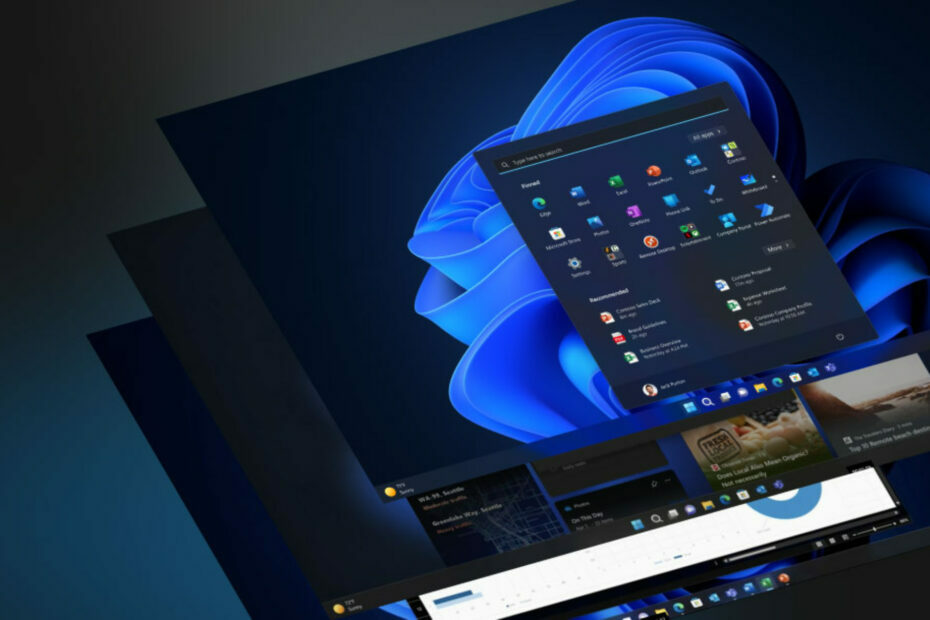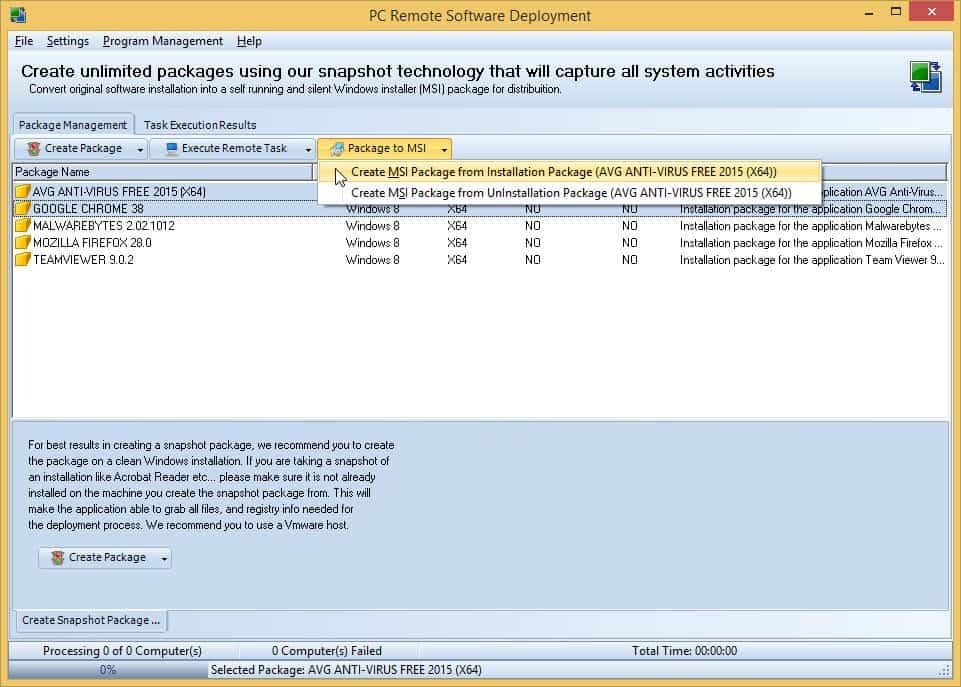- Многи корисници оперативног система Виндовс 10 известили су да су иконе у њиховом корисничком интерфејсу веће него што би требало.
- Ово је чест проблем и може се решити ако одговарајуће ажурирате управљачке програме.
- Обавезно прилагодите величину фонта на радној површини и другим местима у оперативном систему Виндовс 10.
- Такође бисте требали да промените подешавања скалирања пратећи наш корак-по-корак водич у наставку.

- Преузмите алатку за поправак рачунара Ресторо који долази са патентираним технологијама (патент доступан овде).
- Кликните Покрените скенирање да бисте пронашли проблеме са Виндовсом који би могли да узрокују проблеме са рачунаром.
- Кликните Поправи све да бисте решили проблеме који утичу на сигурност и перформансе рачунара
- Ресторо је преузео 0 читаоци овог месеца.
Прва ствар коју многи корисници примећују Виндовс 10 убрзо након што га инсталирају, иконе радне површине су превелике.
Велике иконе су корисне за људе који имају одређена очна стања, али већини корисника су велике иконице прилично досадне.
Срећом, ово је проблем који се лако може решити прилагођавањем поставки екрана.
Ево како корисници описују овај проблем:
Данас сам надоградио на вин10 и СВЕ на мом екрану је тако велико ...
Резолуција је у реду и чини се да је у подешавањима екрана скала 100%, али су прозори и икона и даље превелики. У победи 8.1 100% скалирање је било сјајно, све је било мање, али не и премало и некако ми се свидело, али у Вин10 је стопостотно скалирање знатно веће. Како то могу да поправим?
Пре прилагођавања поставки икона радне површине и траке задатака, уверите се да користите тачно резолуција екрана, и користите најновији графички управљачки програм.
Иконе су саставни део Виндовс интерфејса, али изгледа да неки корисници имају проблема са њиховим иконама. Говорећи о проблемима, ово су неки од најчешћих проблема са којима су се корисници сусретали:
- Иконе радне површине су огроман Виндовс 10 - Ако имате проблема са величином икона радне површине, проблем можете решити једноставним мењањем њихове величине у менију Приказ.
- Виндовс 10 је све огромно - Ако је све на вашем екрану огромно, могуће је да немате инсталиране потребне управљачке програме. Једноставно посетите произвођача графичке картице и преузмите најновије управљачке програме за свој уређај.
- Иконе Виндовс 10 врло велике, превише увећане, постале су веће - Према корисницима, њихове иконе понекад могу постати веома велике. Ако је то случај, можете покушати да промените њихову величину једноставним притиском на Цтрл и померањем точкића миша.
- Текст и иконе оперативног система Виндовс 10 су превелики - Понекад се овај проблем може појавити због подешавања скалирања. Ако је то случај, покушајте да прилагодите подешавања скалирања и проверите да ли то помаже.
- Иконе на траци задатака за Виндовс 10 су превелике - Ако су иконе на траци задатака превелике, можете их променити једноставним изменама подешавања траке задатака.
Да бисте брзо решили проблем икона које су превелике на вашој Виндовс 10 радној површини, морате следити доленаведена решења и кораке, па наставите да читате.
Шта могу да урадим ако су иконе превелике на мом Виндовс 10 рачунару?
1. Ажурирајте управљачке програме
Ако су ваше иконе оперативног система Виндовс 10 превелике, можда су у питању управљачки програми. Ако су управљачки програми за графичке картице застарели, ограничићете се на одређену резолуцију и иконе ће изгледати веће.
Међутим, овај проблем можете лако решити ажурирањем управљачког програма графичке картице, а ниједан метод то не постиже брже него код ажурирања управљачког програма.
 Управљачки програми су неопходни за ваш рачунар и све програме које свакодневно користите. Ако желите да избегнете падове, замрзавања, грешке, заостајање или било које друге проблеме, мораћете да их редовно ажурирате.Стална провера да ли постоје ажурирања управљачких програма одузима пуно времена. Срећом, можете да користите аутоматизовано решење које ће сигурно проверавати да ли постоје нова ажурирања и примењивати их с лакоћом, и зато вам топло препоручујемо ДриверФик.Следите ове једноставне кораке за безбедно ажурирање управљачких програма:
Управљачки програми су неопходни за ваш рачунар и све програме које свакодневно користите. Ако желите да избегнете падове, замрзавања, грешке, заостајање или било које друге проблеме, мораћете да их редовно ажурирате.Стална провера да ли постоје ажурирања управљачких програма одузима пуно времена. Срећом, можете да користите аутоматизовано решење које ће сигурно проверавати да ли постоје нова ажурирања и примењивати их с лакоћом, и зато вам топло препоручујемо ДриверФик.Следите ове једноставне кораке за безбедно ажурирање управљачких програма:
- Преузмите и инсталирајте ДриверФик.
- Покрените апликацију.
- Сачекајте да ДриверФик открије све ваше неисправне управљачке програме.
- Софтвер ће вам сада показати све управљачке програме који имају проблема, а ви само требате да изаберете оне које бисте желели да поправе.
- Сачекајте да ДриверФик преузме и инсталира најновије управљачке програме.
- Поново покренути рачунару да би промене ступиле на снагу.

ДриверФик
Возачи више неће стварати проблеме ако данас преузмете и користите овај моћни софтвер.
Посетите сајт
Изјава о одрицању одговорности: овај програм треба надоградити са бесплатне верзије да би извршио неке одређене радње.
2. Промените резолуцију
- Кликните десним тастером миша на радну површину и изаберите Подешавања екрана.
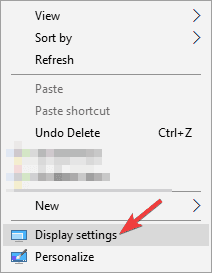
- Подесите препоручену резолуцију.
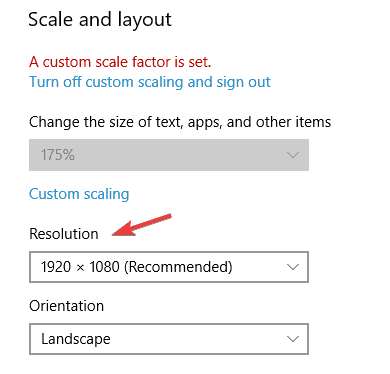
Неки корисници су известили да су се променом резолуције на препоручену у подешавањима екрана решили проблема са превеликим иконама радне површине, па га испробајте одмах.
3. Инсталирајте исправке које недостају
- притисните Виндовс тастер + И. отворити Апликација за подешавања.
- Сада идите на Ажурирање и сигурност одељак.
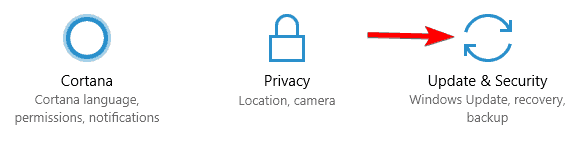
- Кликните на Провери ажурирања дугме.
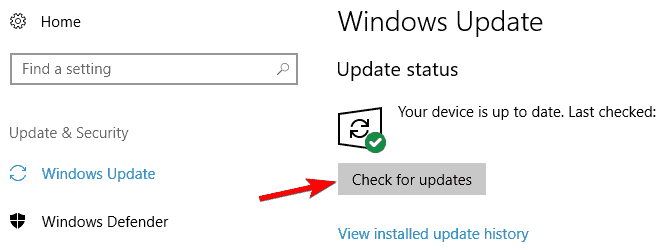
Ако су ваше иконе превелике, проблем су можда недостајуће исправке. Понекад се одређени пропусти могу појавити у оперативном систему Виндовс 10 и то може довести до појаве овог и многих других проблема.
Међутим, већину тих проблема можете лако решити једноставним инсталирањем исправки које недостају.
У већини случајева, ваш оперативни систем ће аутоматски инсталирати исправке које недостају, али понекад можете да пропустите исправку или две.
Ако су доступне било које исправке, Виндовс 10 ће их аутоматски преузети у позадини и инсталирати након што поново покренете ПЦ. Након што ажурирате свој рачунар, проверите да ли је проблем решен.
Такође, ако не знате што је најновија верзија вашег ОС-а, можете сазнати из нашег стално ажурираног водича, па га обавезно проверите.
4. Промените величину иконе
- Десни клик на ваш десктоп.
- Изаберите Поглед.
- Изаберите жељену величину иконе.
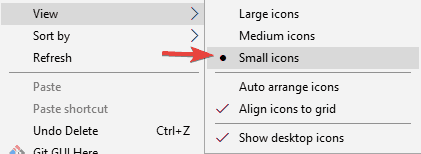
Ово је једно од најбржих решења које ћете икада имати при руци да бисте се решили проблема са превеликим иконама на радној површини Виндовс 10 рачунара, зато га не пропустите.
5. Промените величину икона на траци задатака
- Десни клик на Таскбари изаберите Подешавања траке задатака.
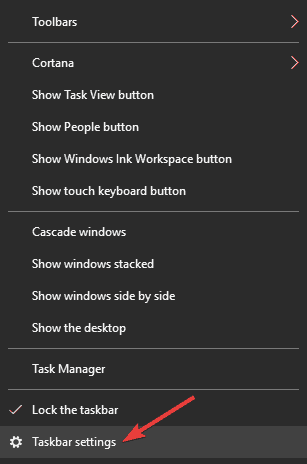
- Сада омогућите Користите мала дугмад на траци задатака.
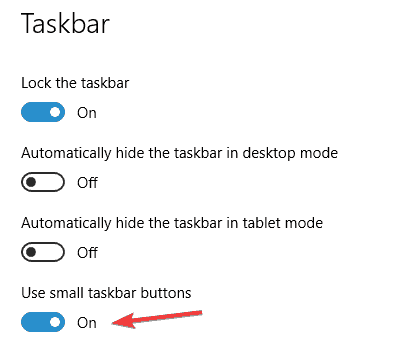
Такође вам много помаже ако уђете у подешавања траке задатака и одаберете да користите мала дугмад на траци задатака. Обавезно пропустите ово једноставно решење!
6. Прилагодите величину фонта на радној површини
- Иди на Подешавањаапликација, Иди на Системи изаберите Напредна подешавања екрана.
- Изаберите Напредно одређивање величине текста и других ставки.
- Изаберите Подесите прилагођени ниво скалирања.

- Кликните на Опција прилагођавања величине, и изаберите Скалирајте на овај проценат нормалне величине.
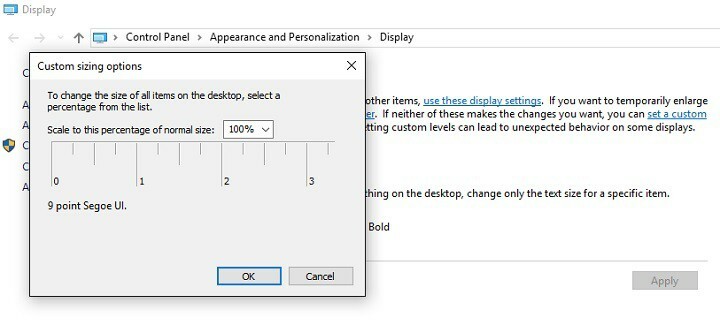
- Кликните У редуи поново покрените рачунар.
- Врати се на Подешавања апликацију и дођите до Систем.
- На Напредна подешавања екрана изаберите Напредно одређивање величине текста и других ставки.
- Изаберите Промените само величину текстаи прилагодите подешавања.

- Поново покрените свој рачунар.
Исправним подешавањима у одељку Напредне поставке екрана можете да решите проблем са великим иконама радне површине, па испробајте одмах!
7. Користите тастерске пречице
Промена величине икона је прилично једноставна, а ако су ваше иконе превелике у оперативном систему Виндовс 10, овај проблем можда ћете моћи да решите једноставном променом њихове величине.
Покрените скенирање система да бисте открили потенцијалне грешке

Преузми Ресторо
Алат за поправак рачунара

Кликните Покрените скенирање да бисте пронашли проблеме са Виндовсом.

Кликните Поправи све да реши проблеме са патентираним технологијама.
Покрените скенирање рачунара помоћу алатке за обнављање система Ресторо да бисте пронашли грешке које узрокују сигурносне проблеме и успоравање. По завршетку скенирања, поступак поправке ће оштећене датотеке заменити новим Виндовс датотекама и компонентама.
Да бисте променили величину иконе, једноставно притисните и држите Цтрл тастера и листајте помоћу тастера точак миша.
Можете и да користите Тастер Цтрл и цртица (-) како би ваше иконе биле мање. Ако сте корисник преносног рачунара и немате миша, можете једноставно притиснути тастер Цтрл тастер и изведите гантање на вашем тачпед.
Све ове методе требале би смањити ваше иконе, па слободно испробајте било коју од њих.
Према нашем искуству, најједноставнији и најбољи начин за промену величине икона је коришћење Цтрл + точак миша, зато обавезно прво испробајте ову методу.
Све што треба да знате о коришћењу пречица на тастатури у оперативном систему Виндовс 10 је у нашем детаљан водич, па будите сигурни да сте их погледали изблиза.
8. Врати старији графички управљачки програм
- притисните Виндовс Кеи + Кси изаберите Менаџер уређаја са списка.
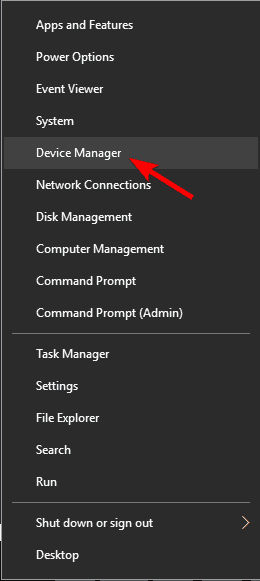
- Пронађите графичку картицу и двапут је кликните да бисте је отворили Својства.
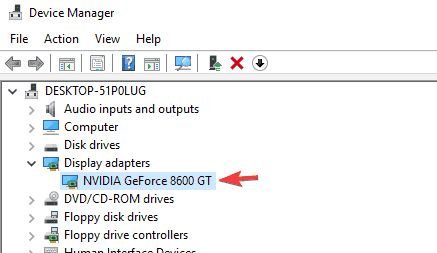
- Иди на Возач картицу и кликните Врати возач.
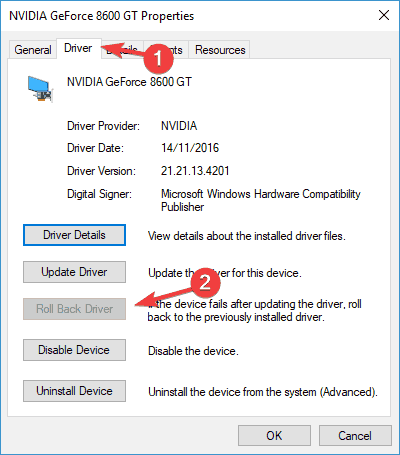
Ако су ваше иконе превелике у оперативном систему Виндовс 10, проблем је можда узрокован графичким управљачким програмом.
Према речима корисника, успели су да реше проблем једноставним враћањем свог графичког управљачког програма на старију верзију.
Након тога возач ће бити враћен на старију верзију. Ако је проблем решен, то значи да је управљачки програм узроковао овај проблем.
Вреди напоменути да ће Виндовс 10 аутоматски ажурирати ваше управљачке програме, па да би да бисте спречили да се овај проблем поново појави, мораћете да спречите Виндовс да ажурира вашу графичку картицу возач.
Да бисте видели како то учинити, обавезно погледајте наш водич даље како спречити ажурирање управљачких програма на оперативном систему Виндовс 10.
Ако немате могућност враћања уназад, можете покушати да ручно инсталирате старији управљачки програм. Ово је прилично једноставно и то можете учинити следећи ове кораке:
- Отвори Менаџер уређаја, пронађите адаптер за екран, кликните десним тастером миша и одаберите Ажурирати драјвер.
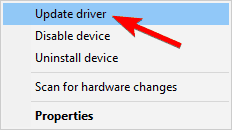
- Изаберите Потражите софтвер за управљачки програм на мом рачунару.
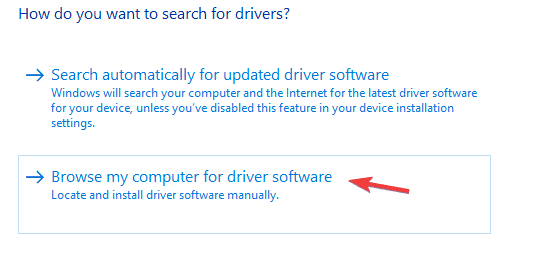
- Сада изаберите Дозволите ми да одаберем са листе доступних управљачких програма на рачунару.

- Пронађите старији управљачки програм и инсталирајте га.
Након тога, питање би требало потпуно решити.
Ако враћање на старији управљачки програм не помогне, увек можете да га деинсталирате и уместо њега користите задати управљачки програм.
Да бисте то урадили, само одаберите опцију Деинсталирај у управитељу уређаја и поново покрените рачунар. Након тога, рачунар ће инсталирати подразумевани управљачки програм након што се поново покрене.
9. Промените подешавања скалирања
- притисните Виндовс тастер + И. отворити Апликација за подешавања.
- Сада идите на Систем одељак.

- Подесите скалирање на 125%и одјавите се са рачунара.
- Сада се поново пријавите и подесите скалирање на 100%.
- Морате се одјавити и поново пријавити.
Према корисницима, ваше Виндовс 10 иконе могу постати превелике због ваших подешавања скалирања. Понекад се овај проблем може појавити због одређене грешке у оперативном систему Виндовс.
Након тога, проблем са великим иконама би требало да буде решен и све би требало поново да почне да функционише.
Ово је једноставно решење и, према мишљењу корисника, одлично функционише, па вам саветујемо да га испробате.
Опширно смо писали у нашем детаљан водич о издању резолуције Виндовс 10, па будите сигурни да сте их погледали изблиза.
Проблеми са великим иконама могу бити досадни, али надамо се да сте их решили помоћу једног од наших решења. Ако имате још предлога или других питања, отворите одељак за коментаре у наставку.
 Још увек имате проблема?Поправите их помоћу овог алата:
Још увек имате проблема?Поправите их помоћу овог алата:
- Преузмите овај алат за поправак рачунара оцењено одличним на ТрустПилот.цом (преузимање почиње на овој страници).
- Кликните Покрените скенирање да бисте пронашли проблеме са Виндовсом који би могли да узрокују проблеме са рачунаром.
- Кликните Поправи све да реши проблеме са патентираним технологијама (Ексклузивни попуст за наше читаоце).
Ресторо је преузео 0 читаоци овог месеца.
![Ево како да додате слику у Повер БИ [ЛАКИ КОРАЦИ]](/f/43da649e92daeef8aa1a562ea0c25d5e.png?width=300&height=460)